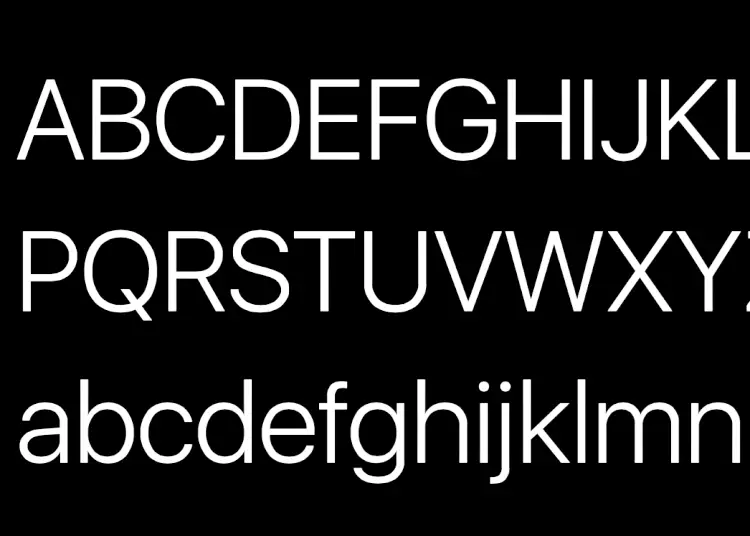Είναι πάντα διασκεδαστικό να εξατομικεύετε το smartphone σας και να προσθέτετε μια μοναδική πινελιά σε αυτό: ταπετσαρίες, θήκες τηλεφώνου, αξεσουάρ και πολλά άλλα. Τα στυλ γραμματοσειράς είναι ένα από τα δημοφιλή χαρακτηριστικά που αναζητούν οι άνθρωποι, αλλά μπορείτε να αλλάξετε εντελώς τη γραμματοσειρά στο iPhone;
Αυτό το άρθρο θα εξετάσει πώς να αλλάξετε τις γραμματοσειρές στο iPhone σας, τους περιορισμούς των ρυθμίσεων και εναλλακτικές μεθόδους λήψης διαφορετικών γραμματοσειρών στο iPhone σας.
Αλλαγή γραμματοσειρών στο iPhone
Σε αντίθεση με τα smartphone Android, προς το παρόν δεν μπορείτε να αλλάξετε το στυλ γραμματοσειράς ή την οικογένεια στο σύστημα iPhone χωρίς να κάνετε jailbreak στη συσκευή. Επειδή το jailbreaking ενός iPhone είναι επικίνδυνο, τα μόνα πράγματα που μπορείτε να αλλάξετε με ασφάλεια εάν το ακούσετε είναι το μέγεθος της γραμματοσειράς και το βάρος της γραμματοσειράς του iPhone.
- Ο κύριος τρόπος είναι να μεταβείτε στις Ρυθμίσεις > Οθόνη & Φωτεινότητα . Εναλλάξτε το Bold Text εάν θέλετε . Μπορείτε επίσης να πατήσετε Μέγεθος κειμένου και να σύρετε το ρυθμιστικό στο επιθυμητό μέγεθος γραμματοσειράς.
- Για να αποκτήσετε πρόσβαση σε ένα ευρύτερο φάσμα μεγεθών γραμματοσειρών, μεταβείτε στις Ρυθμίσεις > Ευκολία πρόσβασης > Μέγεθος οθόνης και κειμένου > Μεγαλύτερο κείμενο . Εδώ, ενεργοποιήστε το Larger Accessibility Size και, στη συνέχεια, σύρετε το ρυθμιστικό στο κάτω μέρος.
Ωστόσο, εάν χρειάζεστε μόνο μεγάλο μέγεθος γραμματοσειράς σε μία εφαρμογή και καμία άλλη, μπορείτε απλώς να αλλάξετε το μέγεθος γραμματοσειράς για μεμονωμένες εφαρμογές iPhone αντί να κάνετε μια αλλαγή σε όλο το σύστημα.
Προφανώς, η αλλαγή του μεγέθους και του βάρους της γραμματοσειράς είναι ως επί το πλείστον για αναγνωσιμότητα παρά για αισθητικούς σκοπούς. Ωστόσο, υπάρχουν άλλοι τρόποι για να αποκτήσετε διαφορετικές γραμματοσειρές στο iPhone σας.
Αρχικά, μπορείτε να αλλάξετε τη γραμματοσειρά του ρολογιού από την οθόνη κλειδώματος του iPhone. Δεύτερον, μπορείτε να κάνετε λήψη μιας εφαρμογής πληκτρολογίου iPhone που παρέχει επιλογές γραμματοσειράς. Στη συνέχεια, μπορείτε να χρησιμοποιήσετε τις νέες γραμματοσειρές για να αλλάξετε ορισμένες γραμματοσειρές στην αρχική οθόνη του iPhone σας στέλνοντας μηνύματα σε φίλους και συγγενείς, πληκτρολογώντας στην εφαρμογή Σημειώσεις ή μετονομάζοντας φακέλους με το πληκτρολόγιό σας.
Ένας απλός τρόπος για να αλλάξετε γραμματοσειρές στο iPhone
Δεν μπορείτε να αλλάξετε εντελώς τη γραμματοσειρά στο iPhone αυτή τη στιγμή, αλλά μπορείτε να τροποποιήσετε λίγο το μέγεθος και το βάρος για να βελτιώσετε την αναγνωσιμότητα. Συνιστούμε να χρησιμοποιήσετε μια εφαρμογή πληκτρολογίου για να προσθέσετε αίσθηση στα μηνύματά σας και στην αρχική οθόνη σας. Μπορείτε επίσης να προσαρμόσετε τη γραμματοσειρά του ρολογιού στην οθόνη κλειδώματος, εάν ενημερώσετε το iPhone σας σε iOS 16 ή νεότερη έκδοση.
Δείτε πώς μπορείτε να αλλάξετε γραμματοσειρές στο iPhone. Ελπίζουμε ότι αυτές οι πληροφορίες σας βοήθησαν να λύσετε το πρόβλημά σας.